| 1 | |||
| 2 | Wybierz ustawienia dla opcji Skanuj (Typ obrazu), Rozdzielczość, Typ skanowania, Jasność, Kontrast i Rozmiar dokumentu. | ||
| 3 | Kliknij Skanowanie wstępne. Cały obraz zostanie zeskanowany do komputera i wyświetlony w obszarze skanowania (1) w oknie dialogowym Ustawienia skanera. 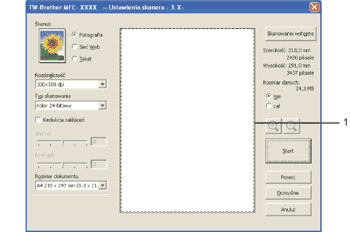 | ||
| 4 | Przyciśnij i przytrzymaj wciśnięty lewy przycisk myszy, a następnie przeciągnij kursor nad obszar, który ma być zeskanowany.  | ||
| 5 | Ponownie umieść dokument w podajniku.
| ||
| 6 | Kliknij przycisk Start. Tym razem w oknie oprogramowania PaperPort™ 11SE (lub oknie innej używanej aplikacji) wyświetlony zostanie jedynie zaznaczony obszar dokumentu. | ||
| 7 | Użyj opcji dostępnych w oknie aplikacji PaperPort™ 11SE, aby poprawić jakość obrazu. |